컴퓨터를 사용하다보면 랜섬웨어에 감염될 일이 종종 있다고 할 수 있습니다. 출처가 불분명한 파일을 내려받거나 다른 컴퓨터 사용자에게서 파일을 받고, 그걸 실행하다가 감염되는 일이 많습니다.
랜섬웨어에 감염이 되면 기본적으로 사용자의 모든 개인 파일들이 암호화가 되어서 먹통이 되기에 바이러스, 악성코드 등보다도 훨씬 치명적인 공격이라고 볼 수 있습니다.
이를 직접 확인하고 확실하게 대처하는 방법에 대해 알아보도록 합시다. 그리고 마지막에는 같은 상황을 방지하기 위한 예방법에 대해 알아봅시다.
| 목차 |
|---|
| 1)랜섬웨어 감염 확인과 대처 |
| 2)이를 예방하는 법 |
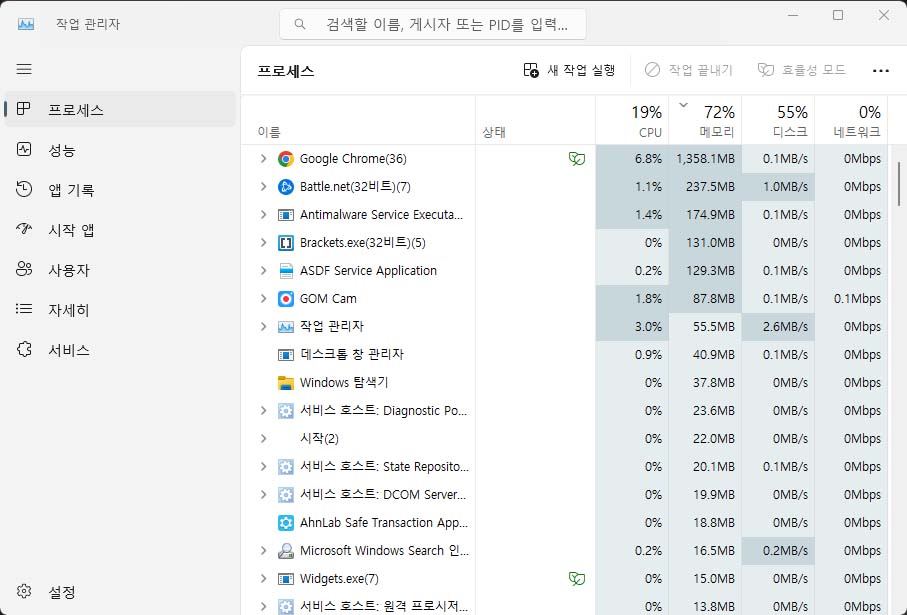
랜섬웨어 감염 확인과 대처
우선 내 컴퓨터가 감염되었다면 제일 먼저 쿨러, CPU, RAM이 정말로 빠르게 작동됩니다. 내 컴퓨터에 모든 개인 파일을 암호화하기 때문입니다.
이때, 내 컴퓨터 본체에서 쿨러 돌아가는 소리가 좀 크게 날 겁니다. 랜섬웨어 감염으로 확신이 된다면 즉시 컴퓨터 본체의 전원 버튼을 3초 이상 눌러서 강제 종료합시다.
어떤 수상한 파일을 실행했는데, 쿨러가 정말로 소리 크게 돌아간다면 확신해도 될 겁니다. 조금이라도 암호화 작업을 막기 위해서는 꼭 본체를 강제로 종료하셔야 합니다. 그래야 인터넷도 이용하면서 제대로 대처를 할 수 있습니다.
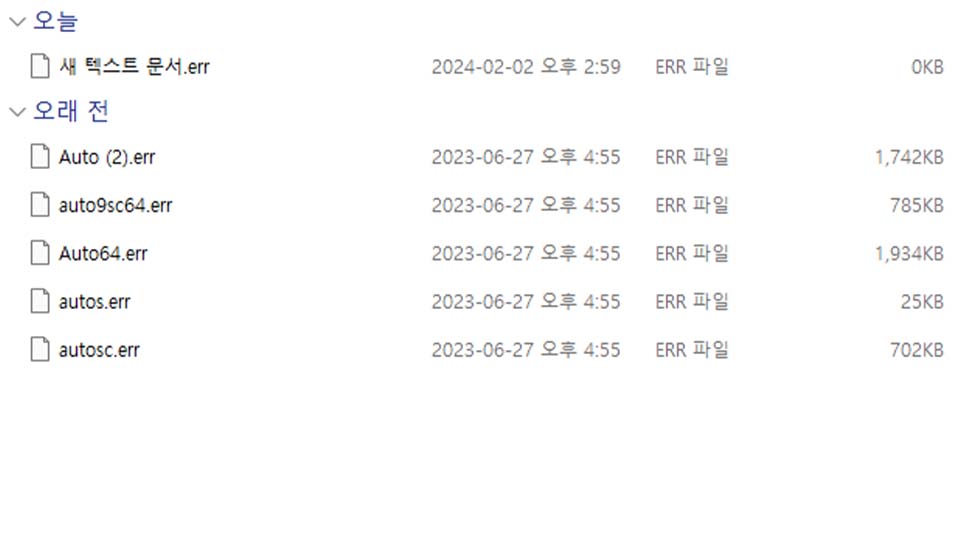
그리고 이렇게 감염 되었을 때 가장 치명적인 증상으로 다운로드, 문서 등 내 모든 개인 파일들이 처음보는 생소한 확장자 명으로 바뀌어 있을 겁니다. 위 사진은 예시로 Errornight의 err로 확장자들을 바꾼 것입니다.
이렇게 확장자 명이 생소한 것으로 암호화되어 있으면, 당연히 그 파일을 제대로 사용하지 못합니다. 위에서 서술했던 것을 제대로 빠르게 했다면, 피해가 그렇게 크진 않을 겁니다. 그래도 대처는 해야 겠죠.

그리고 마지막 랜섬웨어 감염 증상으로는 바탕화면이 바뀌거나 바탕화면에 새로운 텍스트 파일이 하나 생기는 것이 있습니다.
대부분 거기에 문구가 쓰여져 있을텐데, 내용은 송금을 요구하면서 송금할 시, 바뀐 파일들을 정상적으로 복호화할 수 있는 프로그램들을 보내주겠다는 것입니다. 내 컴퓨터를 정상적으로 되돌릴 수 있는 것이죠. 하지만 얼마나 요구할지는 다 다릅니다.
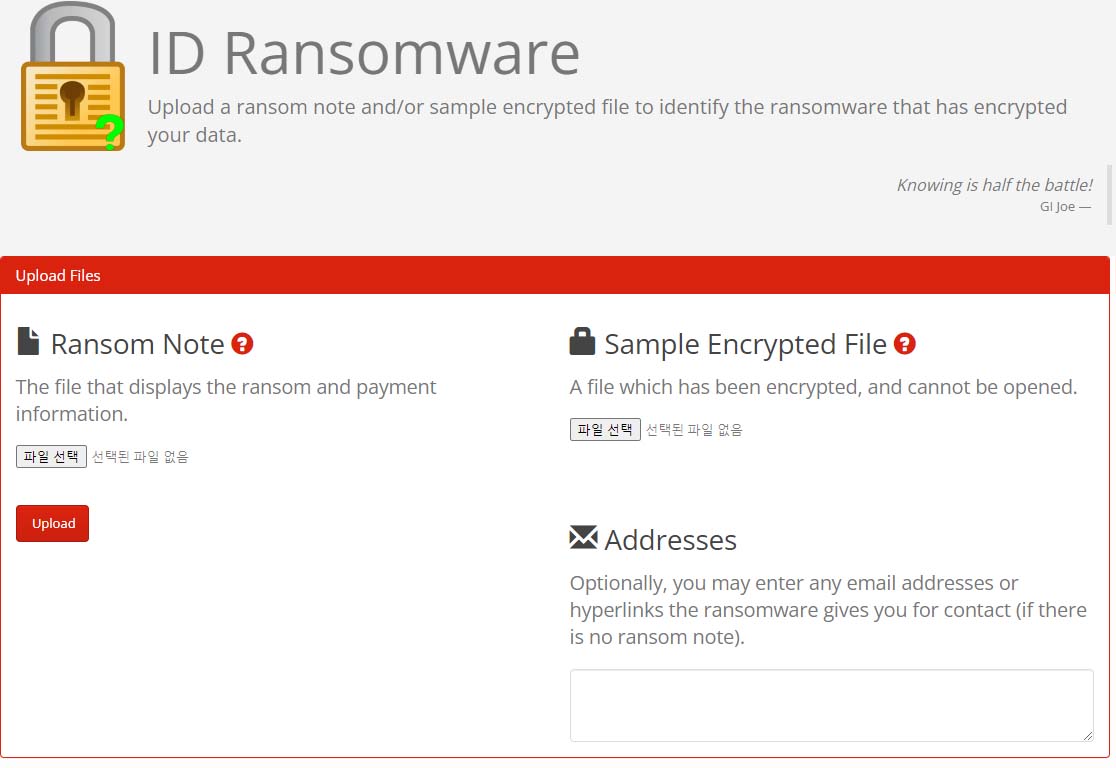
이렇게 확인해서 내 컴퓨터가 랜섬웨어에 감염되었다는 것을 알게 되었으면, 본격적으로 대처를 해봅시다. 첫번째는 따로 복호화 키를 찾는 것입니다.
내 컴퓨터가 감염된 랜섬웨어가 새로 만들어진 것이 아닌, 전에도 많이 있었던 것이라면 쉽게 복호화 키를 받아서 복구할 수 있을 겁니다.
아래 링크를 통해서 위와 같은 페이지로 이동하고 좌측엔 감염되면서 생긴 txt 파일이 있으면 '파일 선택' 후 업로드하고, 우측 상단에는 아무 암호화되어서 못 쓰는 파일을 하나 '파일 선택' 후 업로드해봅시다. 우측 하단에는 송금 등을 요구하는 문구에 적힌 이메일을 적으면 됩니다.
없는건 안 적으면 됩니다. 그리고 좌측 'upload' 버튼을 클릭하면 복호화 키 프로그램을 받아서 해결할 수 있을 겁니다. 이 글을 쓴 시간 기준으로, 총 1131개의 서로 다른 랜섬웨어들을 탐지할 수 있다고 합니다.
ID Ransomware 링크
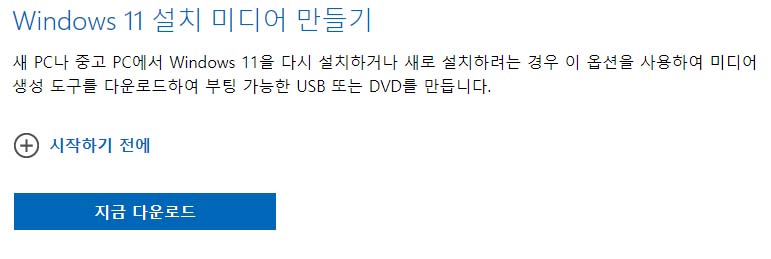
다른 방법은 어쩔 수 없이 내 모든 개인 파일들을 포기하고 다시 시작하는 방법입니다. 이 방법은 도저히 복구가 불가능할 때 시도할 수 있는 방법입니다. 내 개인 파일이 중요하다면, 필자는 랜섬웨어 유포자에게 송금을 해서라도 개인 파일을 복구하는걸 추천드립니다.
업무 문서 파일과 같은 중요한 것이 포함되어 있다면 억지로라도 복구해야 겠죠. 차라리 모든 걸 포기하고 컴퓨터만 복구하겠다면, 포맷을 하도록 합시다.
윈도우 OS 시스템이 정상적으로 동작한다면, 시스템에서 포맷을 할 수 있을 겁니다. 아니라면, 다른 컴퓨터에서 USB로 윈도우10이나 윈도우11 설치 미디어를 받아와서 내 컴퓨터에 설치해야 할 겁니다.
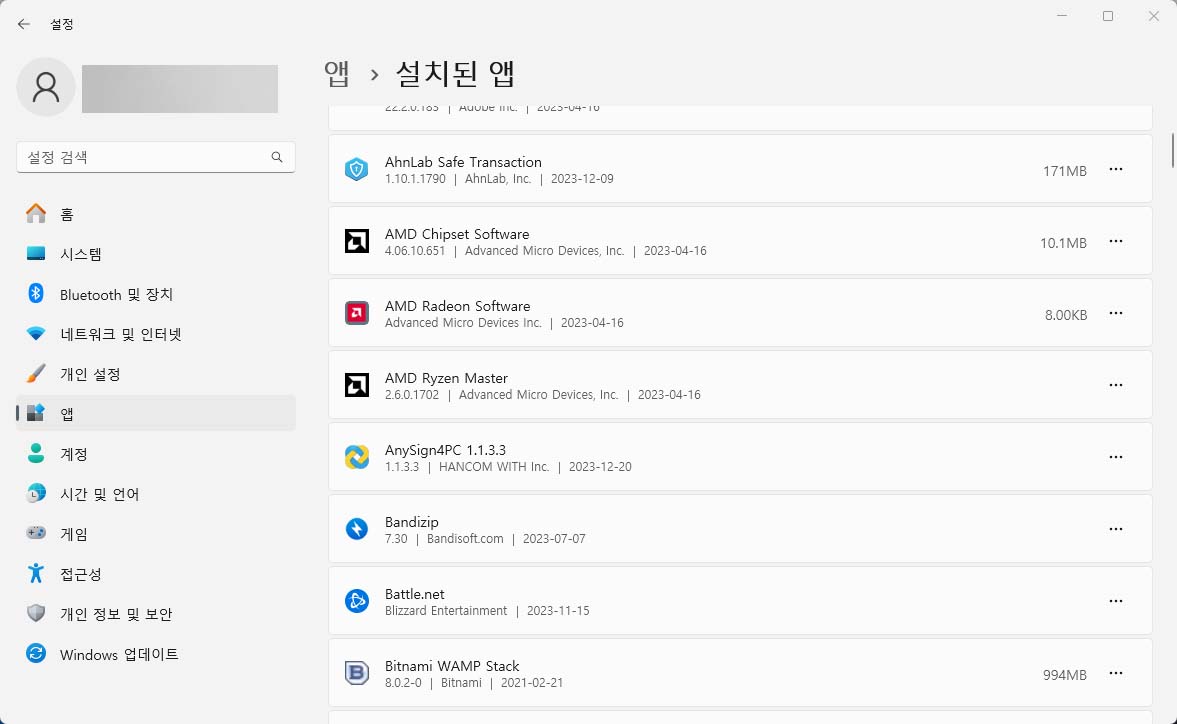
이를 예방하는 법
마지막으로 랜섬웨어 감염이라는 상황을 한번 더 만들지 않기 위해서 예방법을 알고 넘어가도록 합시다. 기본적인 것은 출처가 불분명한 파일, 다른 잘 모르는 사람에게서 받은 파일은 받지 않는 것입니다.
보통 그런 것에 랜섬웨어가 있는 겁니다. 그리고 수상한 프로그램은 삭제하도록 합시다. 파일도 삭제해야 하지만 그 방법은 다들 아실테고, 윈도우의 '설정' > '앱' > '설치된 앱'에서 원하는 대로 프로그램들을 삭제할 수 있습니다.
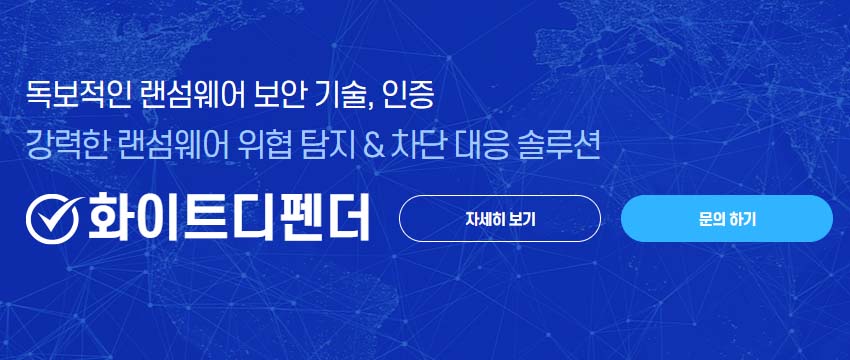
마지막으로 랜섬웨어 방지에 특화된 프로그램이나 그런 기능이 포함되어 있는 백신 프로그램을 사용하는걸 추천드립니다. 외국에도 많지만 한국에는 'WhiteDefender'라는 안티랜섬웨어 프로그램이 있습니다.
실시간 보호, 자체 보호, 랜섬웨어 행위 탐지 등 여러 가지 기능이 있는 안티랜섬웨어입니다. 이외에는 백신 프로그램이 있는데, 아래 글에서 확인해보시는 것을 추천드립니다.
백신 프로그램 추천 링크
이렇게 내 컴퓨터가 랜섬웨어에 감염되었는지 확인하고 대처, 예방하는 방법에 대해 알아보았습니다. 봐주셔서 감사합니다.